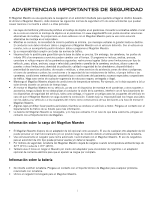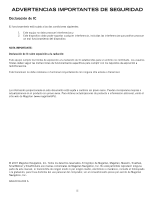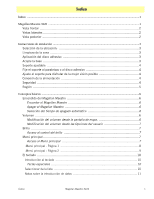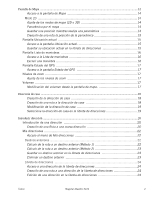Magellan Maestro 3220 Manual - Spanish
Magellan Maestro 3220 - Automotive GPS Receiver Manual
 |
UPC - 763357117936
View all Magellan Maestro 3220 manuals
Add to My Manuals
Save this manual to your list of manuals |
Magellan Maestro 3220 manual content summary:
- Magellan Maestro 3220 | Manual - Spanish - Page 1
Magellan® Maestro™ 3220 Manual de usuario Magellan Navigation, Inc. 960 Overland Court, San Dimas, CA 91773 - Magellan Maestro 3220 | Manual - Spanish - Page 2
y no hay que extraerla. En el caso de que deba sustituirla, póngase en contacto con el Soporte técnico de Magellan. Información sobre la carga del Magellan Maestro • El Magellan Maestro dispone de un adaptador de CA opcional como accesorio. El uso de cualquier otro adaptador de CA puede provocar un - Magellan Maestro 3220 | Manual - Spanish - Page 3
de protección razonable contra interferencias dañinas en una instalación de carácter residencial. Este equipo genera, utiliza y puede irradiar energía pueden anular la autorización del usuario para utilizar el equipo. El Magellan Maestro debe instalarse y funcionar a una distancia no inferior a 8 - Magellan Maestro 3220 | Manual - Spanish - Page 4
, Inc. Todos los derechos reservados. El logotipo de Magellan, Magellan, Maestro, TrueView, SmartDetour y SmartVolume son marcas comerciales de Magellan Navigation, Inc. No está permitido reproducir ninguna parte de este manual, ni transmitirla de ningún modo ni por ningún medio, electrónico - Magellan Maestro 3220 | Manual - Spanish - Page 5
Índice Índice ...1 Magellan Maestro 3220 ...1 Vista frontal ...2 Vistas laterales ...2 Vista posterior ...2 Instrucciones de instalación ...3 Selección de la ubicación 3 Limpieza especiales 10 Seleccionar de la lista 10 Notas sobre la introducción de datos 11 Índice Magellan Maestro 3220 1 - Magellan Maestro 3220 | Manual - Spanish - Page 6
16 Acceso a la Lista de maniobras 16 Excluir una maniobra 16 Pantalla Estado del GPS 17 Acceso a la pantalla Estado del GPS 17 Niveles de zoom 17 Ajuste de los niveles de zoom 17 Volumen ...17 24 Edición de una dirección en la libreta de direcciones 24 Índice Magellan Maestro 3220 2 - Magellan Maestro 3220 | Manual - Spanish - Page 7
a una salida de autopista próxima 36 Cancelar una ruta 36 Desvío de una ruta 36 Cambiar el Método de cálculo de rutas 37 Índice Magellan Maestro 3220 3 - Magellan Maestro 3220 | Manual - Spanish - Page 8
haya terminado, puntee la flecha Atrás para salir.Ajuste de Texto hablado 50 Ajuste de las opciones de alarma 50 Ver la Información técnica sobre GPS 51 Ajuste de la posición GPS 51 Índice Magellan Maestro 3220 4 - Magellan Maestro 3220 | Manual - Spanish - Page 9
Copia de seguridad de información 51 Realizar una copia de seguridad de la información 52 Restablecer información 52 Ver información cartográfica 52 Índice Magellan Maestro 3220 5 - Magellan Maestro 3220 | Manual - Spanish - Page 10
Magellan Maestro 3220 El Magellan Maestro 3220 es un producto de navegación para el automóvil que utiliza señales GPS de satélites para interfaz del Magellan Maestro es sencilla y fácil de seguir una vez comprende los aspectos fundamentales. Puede que no necesite nunca consultar este manual, pero - Magellan Maestro 3220 | Manual - Spanish - Page 11
(no utilizada actualmente) D C Conector USB. Entrada de alimentación del encendedor de A cigarrillos o del adaptador de alimentación de CA (+5 V CC / 2 A). B D Ranura de tarjeta SD/MMC E E Encendido/Apagado C F G F Entrada de la antena GPS externa G Altavoz Magellan Maestro 3220 2 - Magellan Maestro 3220 | Manual - Spanish - Page 12
disco durante 24 horas antes de continuar. Acople la base Alinee las pestañas en la base con las ranuras en la parte inferior del Magellan Maestro. Deslice la base hacia arriba de forma que quede nivelada con la parte posterior del receptor y encaje en su lugar. Tenga presente que el soporte - Magellan Maestro 3220 | Manual - Spanish - Page 13
Soporte ajustable Alinee las dos pestañas del soporte ajustable con los orificios de la parte trasera del Magellan Maestro. Una vez el soporte ajustable está nivelado con el Magellan Maestro, empuje el receptor hacia abajo hasta que encaje en el soporte ajustable. Fije el soporte al parabrisas o al - Magellan Maestro 3220 | Manual - Spanish - Page 14
Región De forma predeterminada, el Magellan Maestro tiene el ajuste regional de los 48 Estados Unidos continentales. Si viaja a Alaska, Hawai, Canadá o Puerto Rico, debe cambiar la región en Opciones de usuario. 1 - Magellan Maestro 3220 | Manual - Spanish - Page 15
1. Mantenga pulsado el botón de encendido durante 1 - 2 segundos. Selección del tiempo de apagado automático Puede configurarse el Magellan Maestro para que se apague automáticamente tras un tiempo determinado por usted. El receptor se apagará una vez se haya superado la duración seleccionada - Magellan Maestro 3220 | Manual - Spanish - Page 16
ajustar el brillo deseado. 7. Puntee . En la pantalla Brillo hay una casilla para la "Atenuación con batería (75%)". Cuando se marca, el Magellan Maestro atenuará el brillo hasta el 75% cuando funcione exclusivamente con la alimentación de la batería. Esto permitirá extender la vida útil de la - Magellan Maestro 3220 | Manual - Spanish - Page 17
.Menú principal - Página 1 Mostrar Mapa: Muestra el mapa con su posición actual (si está calculando una posición a partir de las señales GPS) indicada con un triángulo azul. Véase el capítulo Pantalla de Mapa para más detalles. Introducir dirección: Muestra el menú Introducir dirección. Las - Magellan Maestro 3220 | Manual - Spanish - Page 18
ruta hasta el mismo. Opciones usuario: Accede al menú de Opciones del usuario. Este menú puede utilizarse para acceder a funciones utilizadas para personalizar el Magellan Maestro de acuerdo con sus necesidades. Casa: Si ha creado una dirección de Casa, pulse el botón Casa para un acceso rápido a la - Magellan Maestro 3220 | Manual - Spanish - Page 19
Comprender el teclado mientras introduce una dirección constituye un elemento importante del uso del Magellan Maestro. El teclado es el medio más común de introducción de datos en el Magellan Maestro. Introducción al teclado Teclas especiales Teclado alfabético Teclado de símbolos Retroceso Aceptar - Magellan Maestro 3220 | Manual - Spanish - Page 20
Notas sobre la introducción de datos Si tiene problemas en obtener los resultados que espera, aquí tiene algunos consejos. • Asegúrese de haber escrito el nombre correctamente. Si no está seguro de cómo se deletrea, introduzca unos pocos caracteres y puntee "OK". Aparecerá una lista larga de nombres - Magellan Maestro 3220 | Manual - Spanish - Page 21
volumen.) J Acercar K Estado de satélites. Las cuatro barras aparecen en verde si la recepción es óptima. Puntéelo para ver la pantalla Estado del GPS. Pantalla de Mapa 12 - Magellan Maestro 3220 | Manual - Spanish - Page 22
volumen.) M Acercar N Estado de satélites. Las cuatro barras aparecen en verde si la recepción es óptima. Puntéelo para ver la pantalla Estado del GPS. Pantalla de Mapa 13 - Magellan Maestro 3220 | Manual - Spanish - Page 23
Acceso a la pantalla de Mapa 1. Desde el Menú principal, puntee Mostrar mapa. Modo 2D El mapa se muestra normalmente en modo 3D, pero puede ajustarlo al modo 2D si lo desea. Seleccione el modo que se adapte mejor a sus necesidades. En el modo 2D, puede desplazarse por el mapa buscando una ubicación - Magellan Maestro 3220 | Manual - Spanish - Page 24
5. Si desea marcar esta ubicación como uno de sus favoritos, puntee la casilla "Favorito". 6. Cuando le resulten aceptables los detalles de esta dirección, puntee . 7. Si desea crear ahora una ruta a esta dirección, puntee puntee . o, si ya ha terminado, 8. Puntee para salir de la panorámica - Magellan Maestro 3220 | Manual - Spanish - Page 25
. 2. Puntee el elemento de la lista que contiene la calle que desea evitar. 3. Confirme la exclusión punteando . (Puntee la flecha de retroceso para cancelar.) 4. El Magellan Maestro recalcula la ruta y muestra la lista de maniobras con las nuevas maniobras calculadas. Pantalla de Mapa 16 - Magellan Maestro 3220 | Manual - Spanish - Page 26
está utilizando estos satélites para calcular la posición; las barras naranjas indican que el Magellan Maestro está intentando Pantalla Estado del GPS sincronizar la señal satelital; si no aparece ninguna barra, quiere decir que no se está detectando ningún satélite. Cuanto más largas seas - Magellan Maestro 3220 | Manual - Spanish - Page 27
Dirección de casa Puede introducir y guardar la dirección de su casa en el Magellan Maestro para disponer de un acceso rápido y fácil cuando necesite crear una ruta hasta su casa. Creación de la dirección de casa Estas instrucciones sólo aplican - Magellan Maestro 3220 | Manual - Spanish - Page 28
Modificación de la dirección de casa 1. Puntee el icono de la dirección de casa en la pantalla del Menú principal. 2. Puntee Cambiar. 3. Confirme "¿Desea sustituir su dirección de INICIO por una nueva dirección?" Puntee Sí. 4. Siga las indicaciones para introducir la dirección a utilizar como - Magellan Maestro 3220 | Manual - Spanish - Page 29
Introducir dirección La función Introducir dirección se utiliza para crear una ruta desde una dirección recién introducida, una dirección de su libreta de direcciones o una intersección de dos calles. Introducción de una dirección Al crear una dirección, el primer paso consiste en indicar en qué - Magellan Maestro 3220 | Manual - Spanish - Page 30
es: Si introduce "N A" o "N. A", el resultado es: Sin embargo, si escribe "NOR" puede obtener resultados inesperados si está intentando introducir la palabra "NORTH ALLEN".: Introducir "NOR" Para resolverlo, utilice la flecha de retroceso de la lista de calles y siga escribiendo la palabra - Magellan Maestro 3220 | Manual - Spanish - Page 31
4. Utilice las barras de desplazamiento de la derecha si fuera necesario para ver el nombre de la calle deseada. Puntee el nombre de la calle para continuar. 5. Utilice el teclado para introducir el número de la calle correspondiente a la dirección. En la esquina superior izquierda aparece el - Magellan Maestro 3220 | Manual - Spanish - Page 32
Cálculo de la ruta a un destino anterior (Método 2) 1. Desde el Menú principal, puntee el icono Introducir dirección. 2. Puntee el icono Mis direcciones. 3. Puntee Destinos anteriores. 4. Seleccione el destino en la lista de destinos anteriores. 5. Puntee Ruta. 6. Seleccione el método de cálculo de - Magellan Maestro 3220 | Manual - Spanish - Page 33
7. Aparecerá el menú Introducir dirección. Es posible borrar todos los destino de la lista de Destinos anteriores accediendo a las Opciones del usuario > Opciones Libreta de direcciones > Borrar anteriores. Libreta de direcciones Acceso a una dirección de la libreta de direcciones 1. Desde el Menú - Magellan Maestro 3220 | Manual - Spanish - Page 34
Favoritos Las direcciones favoritas funcionan de la misma manera que otras direcciones de la libreta de direcciones. Las direcciones de su libreta de direcciones pueden marcarse como favoritos para acelerar la búsqueda de direcciones utilizadas frecuentemente. Acceso a una dirección de los favoritos - Magellan Maestro 3220 | Manual - Spanish - Page 35
Creación de una nueva dirección Esta opción se utiliza para crear una nueva dirección y guardarla en la libreta de direcciones. Puede crear un registro seleccionando la dirección en el mapa, introduciendo la dirección, seleccionando una dirección de la lista de PI o marcando una intersección de - Magellan Maestro 3220 | Manual - Spanish - Page 36
Creación de una nueva dirección en la libreta de direcciones desde un PI 1. Desde el Menú principal, puntee el icono Introducir dirección. 2. Puntee el icono Mis direcciones. 3. Puntee Crear nueva entrada. 4. Puntee PI. 5. Seleccione la categoría de la lista de categorías de PI. 6. Si se muestra una - Magellan Maestro 3220 | Manual - Spanish - Page 37
la calle en la lista de calles. 7. Busque el nombre de la segunda calle de la misma manera que en el paso 6. No obstante, el Magellan Maestro utiliza QuickSpell para permitirle seleccionar solo calles que se cortan con la calle seleccionada en el paso 6. Seleccione la calle que se corta con la - Magellan Maestro 3220 | Manual - Spanish - Page 38
Puntos de interés (PI) El Magellan Maestro dispone de PI precargados que pueden utilizarse como destino para una ruta. Seleccionar un restaurante o encontrar un cajero cercano está en la punta de sus - Magellan Maestro 3220 | Manual - Spanish - Page 39
Creación de una ruta a un PI por nombre 1. Desde el Menú principal, puntee el icono Puntos de interés. 2. Seleccione Buscar por nombre. 3. Introduzca el nombre del PI a utilizar como destino. No tiene por qué introducir el nombre completo, pero cuantos más caracteres introduzca, más fácil será - Magellan Maestro 3220 | Manual - Spanish - Page 40
el usuario con el programa POI Manager que puede encontrar en el CD-ROM. Tras cargar un archivo de PI en una tarjeta SD/MMC y cargarlo en el Magellan Maestro, puede crear rutas a estos PI rápidamente. Carga de un archivo de PI 1. Guarde un archivo de PI creado con el POI Manager en - Magellan Maestro 3220 | Manual - Spanish - Page 41
Fijar las alarmas Debe cargar un archivo de PI (véase Carga de un archivo de PI) para poder utilizar esta función. Un PI superior puede tener una alarma que le alerte cuando se encuentre dentro de un alcance establecido por los "Parámetros de alerta". Tenga presente que todos los PI de las categorí - Magellan Maestro 3220 | Manual - Spanish - Page 42
Creación de rutas a un PI Superior Para que esta función esté disponible, debe haberse cargado un archivo de PI (véase Carga de un archivo de PI). 1. Desde el Menú principal, puntee el icono Puntos de interés. 2. Seleccione PI Superiores. 3. Seleccione Mis PI. 4. Escoja Seleccionar categoría. 5. - Magellan Maestro 3220 | Manual - Spanish - Page 43
usuario > Opciones de alarma.) Pantalla dividida Conforme se aproxima a la maniobra, el Magellan Maestro muestra una pantalla dividida que le alerta de la maniobra inminente. La pantalla se cerrar con más detalle en el capítulo Mapa de este manual.) Lista de maniobras Viajar por una Ruta 34 - Magellan Maestro 3220 | Manual - Spanish - Page 44
corto, Evitar las autopistas o Priorizar las autopistas. Para seleccionar el Tipo de ruta, puntee el botón de opción del método deseado. El Magellan Maestro puede configurarse para evitar los peajes en la medida de lo posible, pulsando la casilla Evitar los peajes. Tipo de ruta El botón Vista en - Magellan Maestro 3220 | Manual - Spanish - Page 45
Funciones especiales de cálculo de ruta Cuando una ruta está activa, las funciones del menú principal se modifican para proporcionar funciones especiales de cálculo de ruta. Creación de una ruta a un PI cercano a una salida de autopista próxima Nota: Esta función solo está disponible mientras - Magellan Maestro 3220 | Manual - Spanish - Page 46
Cambiar el Método de cálculo de rutas Si se desvía de la ruta calculada, el Magellan Maestro recalculará automáticamente la información de la ruta para devolverle a su destino original usando el método de cálculo de ruta seleccionado cuando creó la ruta. - Magellan Maestro 3220 | Manual - Spanish - Page 47
Planificador de trayecto El Planificador de trayecto se utiliza para crear una ruta con varios destinos. En este documento, asignamos el nombre "Trayecto" a una ruta con varios destinos. Crear un trayecto 1. Desde la página 2 del menú principal, puntee el icono Planificador de trayecto. 2. - Magellan Maestro 3220 | Manual - Spanish - Page 48
9. Aparecerá la lista de los destinos del trayecto. 10. Puntee el nombre del destino para abrir el menú Acceso directo: Si tan sólo desea agregar un destino a la lista, utilice el botón Agregar situado en el extremo inferior de la pantalla. 11. Repita los pasos 5 al 9 hasta que el trayecto esté - Magellan Maestro 3220 | Manual - Spanish - Page 49
Iniciar un trayecto 1. Desde la página 2 del menú principal, puntee el icono Planificador de trayecto. 2. Seleccione Guíame en el menú del Planificador de trayecto. 3. Seleccione el trayecto a utilizar de la lista de trayectos guardados. 4. Puntee en la lista el destino a utilizar como el primer - Magellan Maestro 3220 | Manual - Spanish - Page 50
Eliminar un trayecto 1. Desde la página 2 del menú principal, puntee el icono Planificador de trayecto. 2. Seleccione Borrar, Cambiar nombre en el menú del Planificador de trayecto. 3. Puntee Borrar. 4. Seleccione el trayecto a borrar de la lista de trayectos guardados. 5. Confirme la eliminación - Magellan Maestro 3220 | Manual - Spanish - Page 51
PI cerca de la salida La función PI cerca de la salida proporciona una manera de acceder a PI usados con frecuencia situados cerca de una salida a la que se aproxima mientras viaja por una autopista. Entre los PI cerca de la salida se incluyen restaurantes, estaciones de servicio y hoteles. Puede - Magellan Maestro 3220 | Manual - Spanish - Page 52
Opciones usuario Utilice las Opciones de usuario para personalizar el Magellan Maestro de manera tal que se adapte mejor a lo que usted necesita de un navegador GPS. Puede puntear la flecha Atrás desde cualquier pantalla de Opciones de usuario para cancelar los cambios. Selección de una región de - Magellan Maestro 3220 | Manual - Spanish - Page 53
opción. (Se activa la atenuación si marca la casilla.) La activación de esta función permite alargar la vida de la batería cuando el Magellan Maestro funciona sin conexión a la alimentación externa. 6. Puntee Guardar. Ajuste del tiempo de apagado automático El ajuste del apagado automático define el - Magellan Maestro 3220 | Manual - Spanish - Page 54
Ajuste de la zona horaria 1. Desde la página 2 del menú principal, puntee Opciones usuario. 2. Puntee Opciones del sistema. 3. Puntee Zona horaria. 4. Utilice los botones "-" y "+" para avanzar por las zonas horarias hasta que aparezca la correspondiente a su ubicación. 5. Marque la opción Horario - Magellan Maestro 3220 | Manual - Spanish - Page 55
Desde la página 2 del menú principal, puntee Opciones usuario. 2. Puntee Opciones del sistema. 3. Puntee Sig. 4. Puntee Diagnósticos. 5. Puntee Test de audio, Test p. táctil o Test de vídeo. Acceso al ordenador de a bordo El ordenador de a bordo registra su velocidad media, el tiempo del trayecto - Magellan Maestro 3220 | Manual - Spanish - Page 56
Selección de los PI que aparecerán en el Mapa En algunas zonas, el mapa puede estar atestado de PI que dificultan encontrar lo que está buscando. Utilice la función Selección PI del mapa para establecer qué categorías de iconos se mostrarán y cuáles se ocultarán. 1. Desde la página 2 del menú - Magellan Maestro 3220 | Manual - Spanish - Page 57
Ajuste del mapa en modo 3D o 2D Véase el capítulo sobre Mapas para más información sobre los modos 3D y 2D del mapa. 1. Desde la página 2 del menú principal, puntee Opciones usuario. 2. Puntee Opciones de mapa. 3. Seleccione Mapa 3D o Mapa 2D. 4. Puntee Guardar para guardar las modificaciones y - Magellan Maestro 3220 | Manual - Spanish - Page 58
el temporizador de alerta. (Introduzca el tiempo con el teclado.) Marque o desmarque la casilla Autorizar desvío autom. (Si marca la casilla, el Magellan Maestro ofrecerá Pantalla de Opciones de desvío automáticamente la opción de desviarse de la rutas cuando determine que se encuentra en una - Magellan Maestro 3220 | Manual - Spanish - Page 59
página 2 del menú principal, puntee Opciones usuario. 2. Puntee Modo simulador. 3. Puntee Proponer modo simulador al calcular ruta. Cuando se activa, el Magellan Maestro le preguntará si desea simular la ruta cuando la cree. El modo simulador ignorará el movimiento real y deberá usarse solo para - Magellan Maestro 3220 | Manual - Spanish - Page 60
pidamente debido a que el Magellan Maestro ha viajado más de 500 millas apagado. El ajuste de la posición GPS permite al Magellan Maestro determinar qué satélites de almacenar la libreta de direcciones y otros datos en una tarjeta SD/MMC. Una vez realizada la copia de seguridad de la información, - Magellan Maestro 3220 | Manual - Spanish - Page 61
seguridad de la información 1. Desde la página 2 del menú principal, puntee Opciones usuario. 2. Introduzca una tarjeta SD o MMC con espacio disponible en la ranura de la tarjeta SD del Magellan Maestro. Tenga presente que la creación de la copia de seguridad sobrescribirá todos los archivos de la
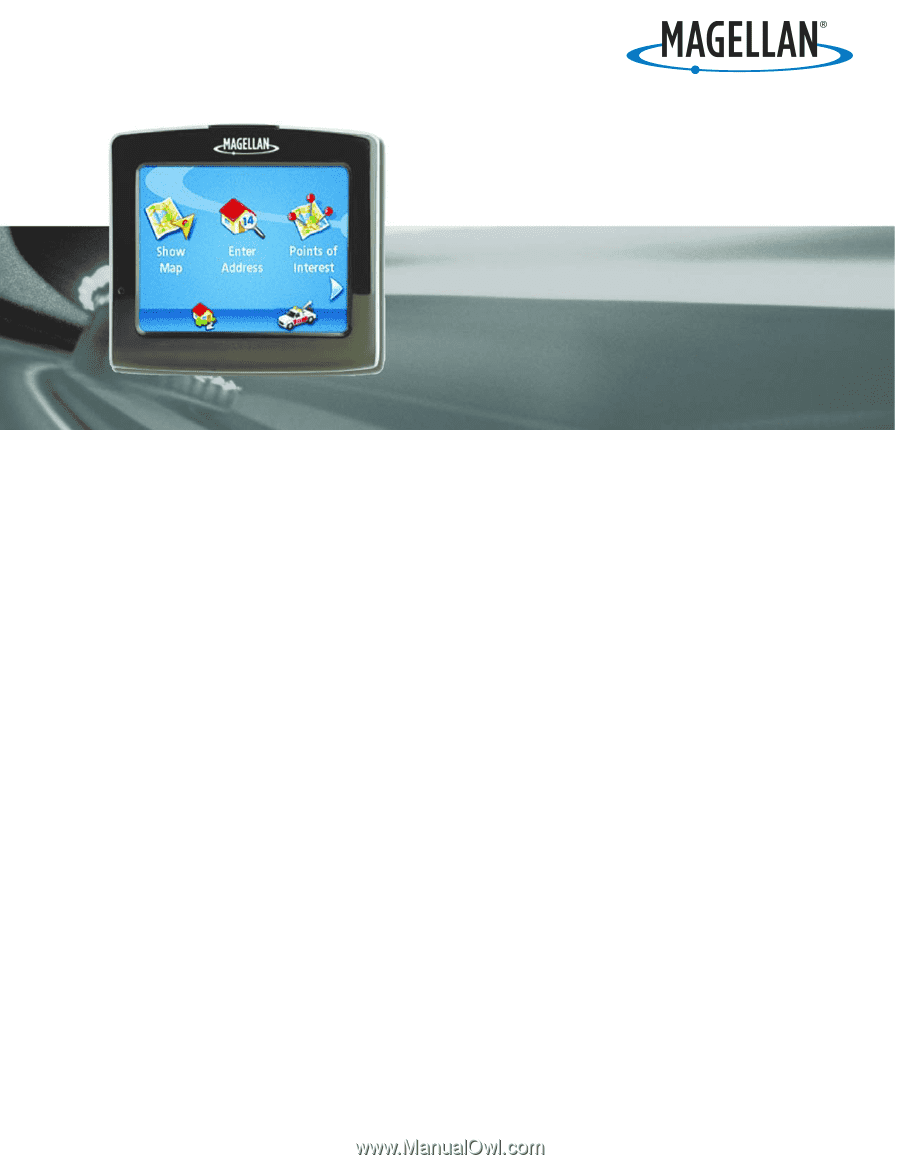
Magellan Navigation, Inc.
960 Overland Court, San Dimas, CA
91773
Magellan
®
Maestro™ 3220
Manual de usuario